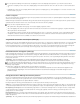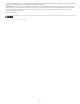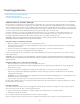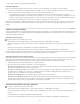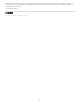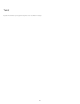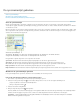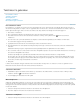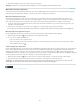Operation Manual
Tekstmacro's gebruiken
Naar boven
Naar boven
Naar boven
Naar boven
Een tekstmacro maken
Tekstmacro bewerken
Macro dupliceren
Tekstmacro verwijderen
Macrotekst invoegen of wisselen
Een tekstmacro maken
Een tekstmacro is een manier om versneld een reeks toetsaanslagen uit te voeren. Een macro kan eenvoudig zijn, bijvoorbeeld een woord of
zinsdeel dat u vaak gebruikt, of complex, zoals een opgemaakt adres. Een macrocode is de naam van de tekstmacro die u maakt. In plaats van
telkens "bijvoorbeeld" te typen, kunt u een macrocode maken, zoals "bijv", waarmee het volledige woord wordt weergegeven.
1. Kies Venster > Tekstmacro's.
2. Als u een tekstmacro wilt maken van bestaande tekst, selecteert u deze tekst in het document.
3. Kies Nieuwe macro in het menu van het deelvenster Tekstmacro's of klik op de knop Nieuwe macro
onder in het deelvenster
Tekstmacro's.
4. Geef een macrocode op in het tekstvak Macrocode. Bij macro's wordt onderscheid gemaakt tussen hoofdletters en kleine letters.
De code wordt weergegeven in de lijst Tekstmacro's.
5. Typ bij Macrotekst de tekenreeks die moet worden ingevoerd als u de tekstmacro activeert.
6. Als u tekstkenmerken van de bestaande tekst wilt opnemen bij het invoegen of omwisselen van macrotekst, selecteert u Tekstkenmerken
onthouden.
Standaard wordt in ingevoegde of omgewisselde macrotekst gebruikgemaakt van de stijlkenmerken van de doelalinea.
7. Als u een andere sneltoets voor het activeren van de macro wilt gebruiken, plaatst u de cursor in het tekstvak Sneltoets macro en drukt u op
de toetsen die u wilt gebruiken als sneltoets.
Sneltoetsen zijn handig als de optie Macrotekst automatisch wisselen in het deelvenster Tekstmacro's is uitgeschakeld.
Als de sneltoets die u aan de macro wilt toewijzen, reeds aan een andere functie is toegewezen, wordt het waarschuwingssymbool onder
aan het dialoogvenster weergegeven met het bericht "Momenteel toegewezen aan: [functie]". Als u ervoor kiest de sneltoets toe te wijzen
aan de macro, wordt de vorige sneltoetsfunctie overschreven.
8. Klik op OK.
U kunt de macrocode tijdens het typen automatisch door macrotekst laten vervangen door een sneltoets voor macro's te gebruiken of door
Macrotekst wisselen te kiezen in het menu van het deelvenster Tekstmacro's.
Tekstmacro bewerken
1. Dubbelklik in de lijst van het deelvenster Tekstmacro's op de tekstmacro die u wilt bewerken, of selecteer de macro en klik op de knop
Tekstmacro bewerken
in het deelvenster Tekstmacro's.
2. Voer uw wijzigingen in het tekstvak in en klik op OK.
Macro dupliceren
Gebruik de opdracht Macro dupliceren om een kopie van een bestaande macro te maken. Aan de gedupliceerde macro wordt dezelfde code
toegewezen als aan het origineel, maar met een nummer eraan toegevoegd. De gedupliceerde macro wordt direct na de oorspronkelijke macro
weergegeven in het deelvenster Tekstmacro's. Als bijvoorbeeld de macro "PUNT" wordt gedupliceerd, wordt een kopie van deze macro gemaakt
met de naam "PUNT1".
1. Selecteer in de lijst in het deelvenster Tekstmacro's de tekstmacro die u wilt dupliceren.
2. Kies Macro dupliceren in het menu van het deelvenster Tekstmacro's.
Tekstmacro verwijderen
1. Selecteer in de lijst in het deelvenster Tekstmacro's de tekstmacro die u wilt verwijderen.
118